解除IE浏览器脱机工作
几种常见IE报错导致上网异常的解决案例
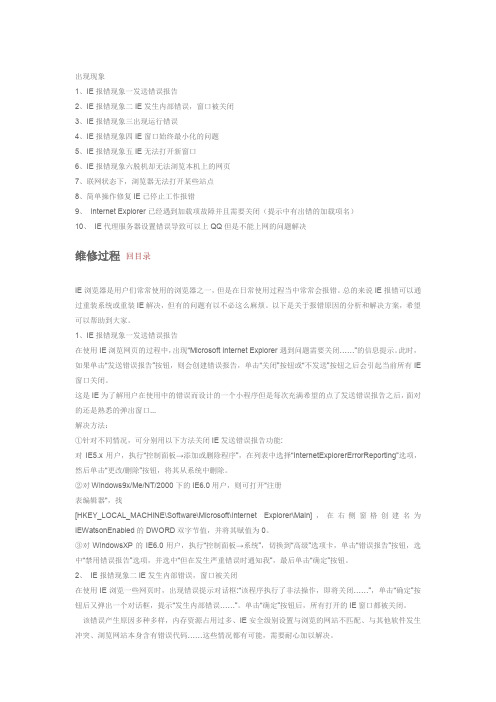
出现现象1、IE报错现象一发送错误报告2、IE报错现象二IE发生内部错误,窗口被关闭3、IE报错现象三出现运行错误4、IE报错现象四IE窗口始终最小化的问题5、IE报错现象五IE无法打开新窗口6、IE报错现象六脱机却无法浏览本机上的网页7、联网状态下,浏览器无法打开某些站点8、简单操作修复IE已停止工作报错9、Internet Explorer已经遇到加载项故障并且需要关闭(提示中有出错的加载项名)10、IE代理服务器设置错误导致可以上QQ但是不能上网的问题解决维修过程回目录IE浏览器是用户们常常使用的浏览器之一,但是在日常使用过程当中常常会报错。
总的来说IE报错可以通过重装系统或重装IE解决,但有的问题有以不必这么麻烦。
以下是关于报错原因的分析和解决方案,希望可以帮助到大家。
1、IE报错现象一发送错误报告在使用IE浏览网页的过程中,出现“Microsoft Internet Explorer遇到问题需要关闭……”的信息提示。
此时,如果单击“发送错误报告”按钮,则会创建错误报告,单击“关闭”按钮或“不发送”按钮之后会引起当前所有IE 窗口关闭。
这是IE为了解用户在使用中的错误而设计的一个小程序但是每次充满希望的点了发送错误报告之后,面对的还是熟悉的弹出窗口...解决方法:①针对不同情况,可分别用以下方法关闭IE发送错误报告功能:对IE5.x用户,执行“控制面板→添加或删除程序”,在列表中选择“InternetExplorerErrorReporting”选项,然后单击“更改/删除”按钮,将其从系统中删除。
②对Windows9x/Me/NT/2000下的IE6.0用户,则可打开“注册表编辑器“,找[HKEY_LOCAL_MACHINE\Software\Microsoft\Internet Explorer\Main],在右侧窗格创建名为IEWatsonEnabled的DWORD双字节值,并将其赋值为0。
怎么解除浏览器中脱机工作-ie脱机工作取消方法
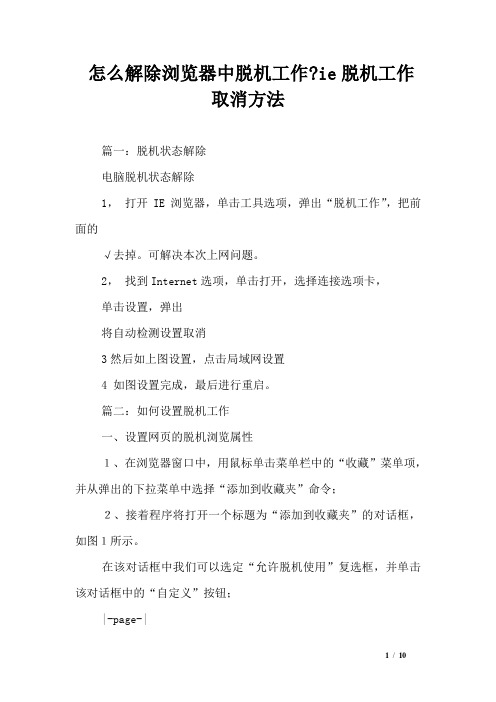
怎么解除浏览器中脱机工作?ie脱机工作取消方法篇一:脱机状态解除电脑脱机状态解除1,打开IE浏览器,单击工具选项,弹出“脱机工作”,把前面的√去掉。
可解决本次上网问题。
2,找到Internet选项,单击打开,选择连接选项卡,单击设置,弹出将自动检测设置取消3然后如上图设置,点击局域网设置4 如图设置完成,最后进行重启。
篇二:如何设置脱机工作一、设置网页的脱机浏览属性1、在浏览器窗口中,用鼠标单击菜单栏中的“收藏”菜单项,并从弹出的下拉菜单中选择“添加到收藏夹”命令;2、接着程序将打开一个标题为“添加到收藏夹”的对话框,如图1所示。
在该对话框中我们可以选定“允许脱机使用”复选框,并单击该对话框中的“自定义”按钮;|-page-|3、然后程序又会弹出一个标题为“脱机收藏夹向导”的设置窗口,使用该向导我们可以确定脱机浏览网页的数量以及指定执行计划。
用鼠标单击该窗口中的“下一步”按钮,系统将弹出一个如图2所示的设置对话框;4、在该设置对话框中,我们可以设置要收藏夹的该页包含其他链接,是否要使链接的网页也可以脱机使用?用鼠标选定“是”单选框;5、接下来我们可以在“下载与该页链接的XX层网页”中设置层数,最多为3层,单击“下一步”按钮,程序将会弹出一个如图3所示的设置界面;6、在该界面中,我们可以设置在连网的任何时候通过选择“工具”菜单的“同步”命令时来同步指定的网页,我们也可以指定计划来同步该网页;程序提供了两种同步方式供选择,在这里我们选择一种后再单击“下一步”按钮;7、随后程序又弹出了一个对话框,该对话框询问用户要下载的网页是否有密码,如果有密码,就在指定的文本框里输入用户名和口令信息,绝大多数站点是不使用访问密码的;设置好密码后;8、接下来用鼠标单击“完成”按钮返回到浏览器的主操作界面,IE 浏览器就立即开始下载或更新该网页;设置过程中的任何一步想中止设置,只要单击“取消”按钮。
|-page-|9、最后通过拨号连接到Internet ,并用鼠标单击菜单栏中的“工具”菜单,然后单击“同步”,这时IE浏览器就自动开始下载指定的网页,如图4所示;10、待下载过程完成后,就可以开始脱机工作了;并用鼠标单击菜单栏里的“文件”菜单项,从弹出的下拉菜单中再单击“脱机工作”命令。
IE浏览器八大故障解决方案

IE浏览器八大故障解决方案IE浏览器八大故障解决方案1.发送错误报告【故障现象】在使用IE浏览网页的过程中,出现“Microsoft Internet Explorer遇到问题需要关闭……”的信息提示。
此时,如果单击“发送错误报告”按钮,则会创建错误报告,单击“关闭”按钮之后会引起当前IE 窗口关闭;如果单击“不发送”按钮,则会关闭所有IE窗口。
【故障解决】针对不同情况,可分别用以下方法关闭IE发送错误报告功能:①对IE 5.x/6.0用户,执行“控制面板→添加或删除程序”,在列表中选择“Internet Explorer Error Reporting”选项,然后单击“更改/删除”按钮,将其从系统中删除。
②对Windows 9x/Me/NT/2000下的IE6.0用户,则可打开“注册表编辑器”,找[HKEY_LOCAL_MACHINE\Software \Microsoft\Internet Explorer\Main],在右侧窗格创建名为IEWatsonEnabled的DWORD双字节值,并将其赋值为0。
③对Windows XP的IE 6.0用户,执行“控制面板→系统”,切换到“高级”选项卡,单击“错误报告”按钮,选中“禁用错误报告”选项,并选中“但在发生严重错误时通知我”,最后单击“确定”按钮。
注:注册表编辑器的使用(一)注册表编辑器的打开;方式一:在“开始”菜单的“运行”状态下键入命令“regedit”;后单击“确定”按钮。
方式二:双击“我的电脑”;双击“C盘”图标;双击“Windows文件夹”;双击Windows 文件夹下的“regedit”命令。
(二)注册表的备份(导出):⑴单击“文件”菜单;单击“导出”命令;⑵指定注册表备份的存储路径及文件名;后单击“保存”按钮。
(三)注册表的恢复(导入):⑴单击“文件”菜单;单击“导入”命令;⑵指定注册表保存的路径及文件名;后单击“打开”按钮。
2.IE发生内部错误,窗口被关闭【故障现象】在使用IE浏览一些网页时,出现错误提示对话框:“该程序执行了非法操作,即将关闭……”,单击“确定”按钮后又弹出一个对话框,提示“发生内部错误……”。
升级到Win10系统后IE无法使用的三种解决方法

升级到Win10系统后IE无法使用的三种解决方法
升级Win10的朋友可能对新的Edge浏览器不太适应,或因为某些特殊需要离不开IE浏览器,不过在Win10中有时候可能会遇到IE 无法正常使用的问题,可以参照微软帮助和支持提供的方法来解决,共三个方案。
升级到Win10系统后 IE无法使用方案一:重置Winsock目录:
1、按Win+X,打开“命令提示符(管理员)”
2、输入命令netsh winsock reset并点击回车。
升级到Win10系统后 IE无法使用方案二:
先打开Internet选项,切换到“连接”选项卡:
点右下角的局域网设置,如下图所示:
取消勾选所有选项,然后按下边的操作:
1、以管理员身份运行CMD,先键入命令:netsh,按回车键运行;
2、之后再次键命令:winhttp,回车确认运行;
3、最后再键入命令:import proxysource=ie,按回车键运行即可;
4、通过以上步骤,就可以重置浏览器的端口设置。
升级到Win10系统后 IE无法使用方案三:
使用命令创建一个新的本地管理员账户,再重新登录到电脑尝试。
在任务栏搜索框中输入PowerShell,右键单击搜索结果,选择
“以管理员身份运行”。
在PowerShell中输入以下命令:
$user = ‘splitpersonality’net user
/add $usernet localgroup Administrators
/add $user
回车运行,之后使用新的账户登录系统看是否正常。
上一篇:“0X”指令引用的“0x00000000”内存,该内存不能为“re
下一篇:显示器黑屏的解决办法。
IE打不开网页的原因和解决方法总结
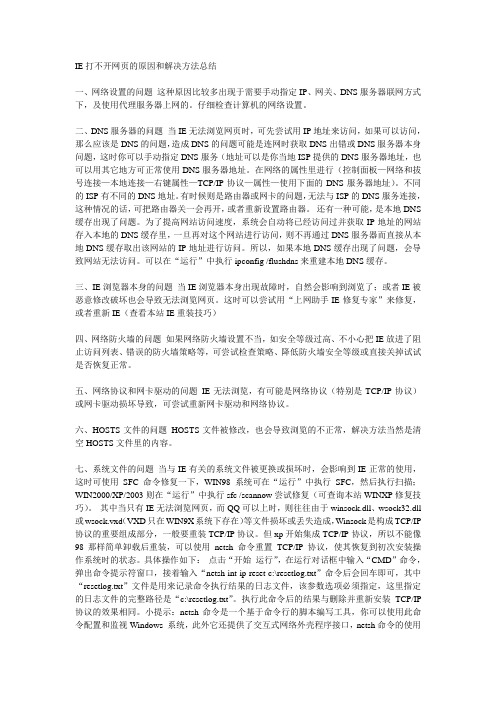
IE打不开网页的原因和解决方法总结一、网络设置的问题这种原因比较多出现于需要手动指定IP、网关、DNS服务器联网方式下,及使用代理服务器上网的。
仔细检查计算机的网络设置。
二、DNS服务器的问题当IE无法浏览网页时,可先尝试用IP地址来访问,如果可以访问,那么应该是DNS的问题,造成DNS的问题可能是连网时获取DNS出错或DNS服务器本身问题,这时你可以手动指定DNS服务(地址可以是你当地ISP提供的DNS服务器地址,也可以用其它地方可正常使用DNS服务器地址。
在网络的属性里进行(控制面板—网络和拔号连接—本地连接—右键属性—TCP/IP协议—属性—使用下面的DNS服务器地址)。
不同的ISP有不同的DNS地址。
有时候则是路由器或网卡的问题,无法与ISP的DNS服务连接,这种情况的话,可把路由器关一会再开,或者重新设置路由器。
还有一种可能,是本地DNS 缓存出现了问题。
为了提高网站访问速度,系统会自动将已经访问过并获取IP地址的网站存入本地的DNS缓存里,一旦再对这个网站进行访问,则不再通过DNS服务器而直接从本地DNS缓存取出该网站的IP地址进行访问。
所以,如果本地DNS缓存出现了问题,会导致网站无法访问。
可以在“运行”中执行ipconfig /flushdns来重建本地DNS缓存。
三、IE浏览器本身的问题当IE浏览器本身出现故障时,自然会影响到浏览了;或者IE被恶意修改破坏也会导致无法浏览网页。
这时可以尝试用“上网助手IE修复专家”来修复,或者重新IE(查看本站IE重装技巧)四、网络防火墙的问题如果网络防火墙设置不当,如安全等级过高、不小心把IE放进了阻止访问列表、错误的防火墙策略等,可尝试检查策略、降低防火墙安全等级或直接关掉试试是否恢复正常。
五、网络协议和网卡驱动的问题IE无法浏览,有可能是网络协议(特别是TCP/IP协议)或网卡驱动损坏导致,可尝试重新网卡驱动和网络协议。
六、HOSTS文件的问题HOSTS文件被修改,也会导致浏览的不正常,解决方法当然是清空HOSTS文件里的内容。
ie浏览器打不开了怎么修复

ie浏览器打不开了怎么修复造成IE和其它浏览器崩溃的原因是很多的.下面由店铺为你整理了ie浏览器打不开了怎么修复的相关方法,希望对你有帮助!ie浏览器打不开了的修复方案一:清除IE缓存1. 打开IE浏览器→点击【工具】→ 【Internet 选项】→【删除】:2. 勾选所有选项→点击【确定】→ 在确认窗口中点击【确定】(如使用其他浏览器,请用类似方法清除浏览器缓存)ie浏览器打不开了的修复方案二:注册IE组件点击【开始】菜单→在搜索框中输入"cmd"→按键盘enter(回车)键:在弹出的黑色窗口中,按顺序输入以下内容,按键盘enter(回车)键,再逐一完成以下全部部件注册:regsvr32 atl.dllregsvr32 shdocvw.dllregsvr32 urlmon.dllregsvr32 browseui.dllregsvr32 oleaut32.dllregsvr32 shell32.dllregsvr32 jscript.dllregsvr32 vbscript.dllregsvr32 mshtmled.dllregsvr32 CLBCATQ.DLLregsvr32 cscui.dllregsvr32 MLANG.dllregsvr32 stobject.dllregsvr32 WINHTTP.dllregsvr32 msxml3.dllregsvr32 query.dllregsvr32 jscript9.dllregsvr32 hlink.dll建议点击本回答上侧【立即修复】按钮,使用电脑诊所一键自动完成所有修复步骤。
ie浏览器打不开了的修复方案三:修复注册表1. 点击【开始】菜单→在搜索框中输入"regedit"→按键盘enter 键:2. 定位到\HKEY_ROOT\IE.HTTP\shell ,双击打开右侧【(默认)】将默认值设置为空→点击【确定】:3. 根据前2个步骤,依次设置如下注册表项3.1 . 设置\HKEY_CLASSES_ROOT\IE.HTTP\shell\open\command 默认值为""C:\Program Files\Internet Explorer\iexplore.exe" -nohome " (64位系统则,设置为"\%ProgramFiles(x86)%\Internet Explorer\iexplore.exe -nohome")(不包括最外层的双引号) 类型为REG_SZ3.2. 设置\HKEY_CLASSES_ROOT\IE.HTTP\shell\open\ddeexec 默认值为""%1",,-1,0,,,, "(不包括最外层的双引号) 类型为REG_EXPAND_SZ3.3.设置\HKEY_CLASSES_ROOT\IE.HTTP\shell\open\ddeexec\Application 默认值为"IExplore " (不包括最外层的双引号) 类型为REG_SZ3.4.设置\HKEY_CLASSES_ROOT\IE.HTTP\shell\open\ddeexec\T opic 默认值为"WWW_OpenURL" (不包括最外层的双引号) 类型为REG_SZ3.5.设置\HKEY_CLASSES_ROOT\http\shell\open\command 默认值为"%programFile%\internet explorer\iexplore.exe -nohome"(64位系统则,设置为"\%ProgramFiles(x86)%\Internet Explorer\iexplore.exe -nohome")(不包括最外层的双引号) 类型为REG_SZ3.6. 设置\HKEY_CLASSES_ROOT\http\shell\open\ddeexec 默认值为""%1",,-1,0,,,, "(不包括最外层的双引号) 类型为REG_EXPAND_SZ3.7. 设置\HKEY_CLASSES_ROOT\http\shell\open\ddeexec\Application 默认值为"IExplore " (不包括最外层的双引号) 类型为REG_SZ3.8. 设置\HKEY_CLASSES_ROOT\http\shell\open\ddeexec\T opic 默认值为"WWW_OpenURL" (不包括最外层的双引号) 类型为REG_SZ ie浏览器打不开了的修复方案四:调低cookie隐私等级打开IE浏览器→ 点击【工具】→【Internet 选项】点击【隐私】→将【选择Internet 区域设置】调为【中】→点击【确定】:ie浏览器打不开了的修复方案五:关闭GPU加速(适用于IE9以上版本)打开IE浏览器→ 点击【工具】→【Internet 选项】点击【高级】→勾选【使用软件呈现而不使用GPU呈现*】→点击【确定】:如果以上诉步骤未能生效,再进入后续步骤:ie浏览器打不开了的修复方案六:重置IE(说明:如果您使用网络代理或者对浏览器有特殊设置,请保存设置后再进行操作)打开IE浏览器→ 点击【工具】→【Internet 选项】点击【高级】→点击【重置】→勾选【删除个性化设置】→点击【确定】→【确定】:ie浏览器打不开了的修复方案七:修复IE浏览器1. 打开【电脑管家】→选择【软件管理】→点击【软件仓库】→输入"Internet Explorer"开始搜索→点击【修复】(IE8以下的版本可以直接点击【下载】):2. 安装时根据提示选择【我不想立即参与(O)】→点击【下一步(N)】→点击【我同意(A)】不勾选【安装更新(I)】→【下一步(N)】→点击【立即重新启动(推荐)(H)】方案八:安装其他浏览器后设置其他浏览器为默认浏览器打开电脑管家→点击【软件管理】,在搜索框中输入"谷歌浏览器"→找到软件后点击安装打开电脑管家→点击【工具箱】,点击【默认程序设置】→在上网浏览器列表中选择【谷歌浏览器】:。
提醒InternetExplorer已停止工作的解决方法

提醒InternetExplorer已停止工作的解决方法提醒interexplorer已停止工作的解决方法:方法一:取消“启用第三方浏览扩展”第三方浏览器扩展即不是ie浏览器*件,比如百度搜索,google搜索等等,某些*件不支持interexplorer程序,可尝试将其取消看看。
ie浏览器-“工具”-“inter选项”-“高级”-找到“启用第三方浏览扩展”前面是打钩的就去掉,保存就可以了。
方法二:uac有时也会导致win7系统下有时打开网页会出现“interexplorer已停止工作”的提示。
解决方法有两种:1.在桌面ie浏览器图标上右击,选择“以管理员身份运行”2.关闭uac(在控制面板---用户账户--更改用户账户控制设置中修改为‘从不“即可)方法三:如果之前使用过第三方软件导致此ie浏览器停止工作,需要重置interexplorer。
打开控制面板->网络和inter->inter选项->高级->重置。
推荐阅读>>windows7如何重置ie设置?方法四:打开interexplorer(无加载项)(开始菜单->所有程序->附件->系统工具->interexplorer(无加载项)),如果能够打开ie8并且能够浏览网页,*是由于某个加载项导致浏览器无法正常工作。
点击工具->管理加载项,通过禁用加载项逐一排查。
(最后发现是flashplayer没有正确安装导致“interexplorer已停止工作”。
方法五:下载fix-ie.zip,重新注册动态链接库。
方法六:在开始菜单搜索框输入cmd,打开“命令提示符”窗口,输入sfc/scannow,修复系统文件,重启。
(虽然不能保*sfc/scannow 能够彻底解决问题,但使用这条命令有百利而无一害。
)方法七:卸载ie8并重新安装。
打开桌面上的“计算机”,点击卸载或更改程序->打开或关闭windows功能,取消“interexplorer8”前面的勾,点击“确定”,重启。
关于IE的一些问题及解决方法
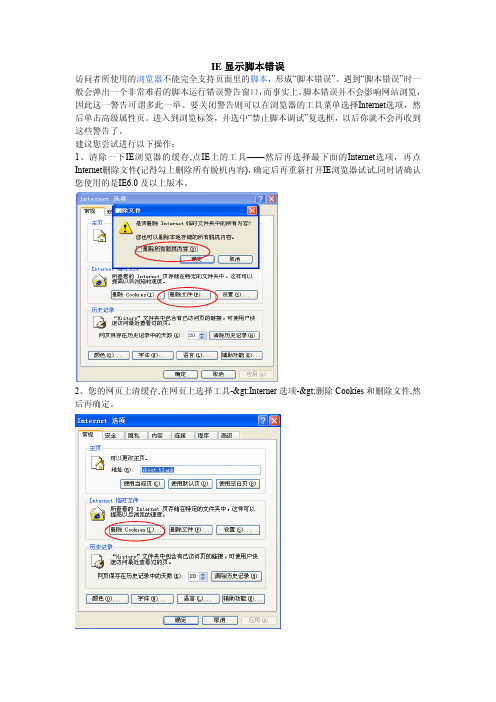
IE显示脚本错误访问者所使用的浏览器不能完全支持页面里的脚本,形成“脚本错误”。
遇到“脚本错误”时一般会弹出一个非常难看的脚本运行错误警告窗口,而事实上,脚本错误并不会影响网站浏览,因此这一警告可谓多此一举。
要关闭警告则可以在浏览器的工具菜单选择Internet选项,然后单击高级属性页。
进入到浏览标签,并选中“禁止脚本调试”复选框,以后你就不会再收到这些警告了。
建议您尝试进行以下操作:1、清除一下IE浏览器的缓存,点IE上的工具——然后再选择最下面的Internet选项,再点Internet删除文件(记得勾上删除所有脱机内容),确定后再重新打开IE浏览器试试,同时请确认您使用的是IE6.0及以上版本。
2、您的网页上清缓存,在网页上选择工具->Interner选项->删除Cookies和删除文件,然后再确定。
3、请您点击IE浏览器中的“工具”,选择“internet选项”,进入“安全”页面,点击“自定义级别”,将您的安全设置设为“低”。
4、清空一下IE浏览器的cookies文件,在IE浏览器中设置“禁止自动脚本更新”,并不要选择“禁止运行ActiveX控件”,然后再尝试操作。
也可以尝试重新注册下IE的组件,方法如下:IE提示脚本错误解决方法:1、点击“开始”菜单,打开“运行”。
第二、输入regsvr32 jscript.dll后选择“确定”。
出现提示后,点击确定。
第三、再次输入regsvr32 vbscript.dll选择“确定”。
再一次出现提示后,确定。
脚本script是使用一种特定的描述性语言,依据一定的格式编写的可执行文件,又称作宏或批处理文件。
脚本通常可以由应用程序临时调用并执行。
各类脚本目前被广泛地应用于网页设计中,因为脚本不仅可以减小网页的规模和提高网页浏览速度,而且可以丰富网页的表现,如动画、声音等。
如果在脚本中加入一些破坏计算机系统的命令,这样当用户浏览网页时,一旦调用这类脚本,便会使用户的系统受到攻击。
设置网页的脱机浏览属性
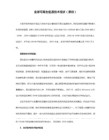
13、除了直接查看Cache中的指定的网页文件外,我们也可以通过“历史”记录来实现脱机浏览。用鼠标单击工具栏的“历史”按钮,在窗口左侧出现“历史”记录栏,并有时间显示(如周一等),点击要看的日期后,出现当日访问过的网址,点击这些网址,窗口右侧会出现相应的网页内容。
二、编辑脱机浏览的属性
如果想脱机浏览的网页已经被添加到收藏夹中,我们可以单击“收藏”菜单命令,从弹出的下拉菜单中选择“整理收藏夹”, 打开“整理收藏夹”对话框,在该对话框中对指定的网页的脱机浏览属性进行编辑,其具体的操作步骤如下:
7、随后程序又弹出了一个对话框,该对话框询问用户要下载的网页是否有密码,如果有密码,就在指定的文本框里输入用户名和口令信息,绝大多数站点是不使用访问密码的;设置好密码后;
8、接下来用鼠标单击“完成”按钮返回到浏览器的主操作界面,IE 5.0浏览器就立即开始下载或更新该网页;设置过程中的任何一步想中止设置,只要单击“取消”按钮。
四、删除脱机浏览的信息
用于脱机浏览后的信息被下载下来后,一直存储在硬盘的缓存中,时间长了,可能会占据硬盘的容量,影响计算机的工作性能,所以我们必须对这些暂时用不到的信息进行定期地删除。删除时,我们可以从两方面着手进行,首先从“整理收藏夹”对话框中用右键单击要删除的脱机浏览属性的网页名,从弹出的右键菜单中选择“删除”命令,程序将弹出一个确认对话框,单击对话框中的“是”命令,程序将自动把指定的网页名称删除掉。接着从“资源管理器”或“我的电脑”窗口进入到Internet临时文件夹中,找到自己需要删除的网页并单击鼠标右键,从弹出的快捷菜单中选择“删除”命令,就可以把我们不需要的信息删除掉了。
5、接下来我们可以在“下载与该页链接的XX层网页”中设置层数,最多为3层,单击“下一步”按钮,程序将会弹出一个如图3所示的设置界面;
浏览器左下角显示“网页上有错误”的解决方法 (1)

浏览器左下角显示“网页上有错误”的解决方法一、方法一:1. 点击“开始”菜单,打开“运行”。
2. 输入regsvr32 jscript.dll后选择“确定”。
出现提示后,点击确定。
3. 再次输入regsvr32 vbscript.dll选择“确定”。
再一次出现提示后,确定。
4. 经过以上两次成功提示,说明已成功修复IE组件,将浏览器的过滤等功能关闭后,清除一下浏览器的缓存(工具->Internet 选项->删除Cookies),点浏览器上的工具——然后再选择最下面的Internet选项,再点Internet删除文件(记得勾上删除所有脱机内容),确定后,然后再重新打开浏览器尝试。
二、方法二:1. 如果是Scripting.FileSystemObject (FSO 文本文件读写)被关闭了,开启FSO功能即可,在“运行”中执行regsvr32 scrrun. dll即可。
2. 安全模式设置成“中”,如果javascript脚本中报这个错误,还应将IE的安全设置“不允许运行未标记为安全的activeX控件”启用即可。
注意如果您将相应的网站设成“受信任的站点”,必须对“受信任的站点”进行相应的IE安全设置,此时如果对“Internet”IE设置将是徒劳的。
3. 有些脚本需要微软的MSXML 控件才能进入。
当使用IE 5以上版本的缺省安全模式时,会提示是否接受MSXML 控件,如果接受,MSXML 将自动安装到您的机器上(得等上几分钟)。
如果自动安装不成功,可以自行下载和安装MSXML 3.0 SP 7。
有时是由于msxml 3服务被关掉了,使用egsvr32 msxm l3.dll即可。
IE浏览器常见故障解决
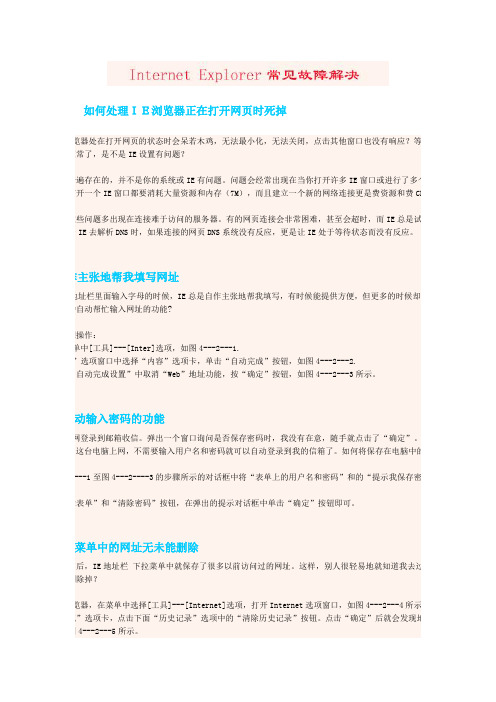
如何处理IE浏览器正在打开网页时死掉浏览器处在打开网页的状态时会呆若木鸡,无法最小化,无法关闭,点击其他窗口也没有响应?等几就正常了,是不是IE设置有问题?是普遍存在的,并不是你的系统或IE有问题。
问题会经常出现在当你打开许多IE窗口或进行了多个软每打开一个IE窗口都要消耗大量资源和内存(7M),而且建立一个新的网络连接更是费资源和费CPU,这些问题多出现在连接难于访问的服务器。
有的网页连接会非常困难,甚至会超时,而IE总是试图是当IE去解析DNS时,如果连接的网页DNS系统没有反应,更是让IE处于等待状态而没有反应。
自作主张地帮我填写网址在地址栏里面输入字母的时候,IE总是自作主张地帮我填写,有时候能提供方便,但更多的时候却是带这种自动帮忙输入网址的功能?:步骤操作:菜单中[工具]---[Inter]选项,如图4---2---1.er”选项窗口中选择“内容”选项卡,单击“自动完成”按钮,如图4---2---2.的“自动完成设置”中取消“Web”地址功能,按“确定”按钮,如图4---2---3所示。
自动输入密码的功能上网登录到邮箱收信。
弹出一个窗口询问是否保存密码时,我没有在意,随手就点击了“确定”。
结是用这台电脑上网,不需要输入用户名和密码就可以自动登录到我的信箱了。
如何将保存在电脑中的密-2---1至图4---2----3的步骤所示的对话框中将“表单上的用户名和密码”和的“提示我保存密码消。
清除表单”和“清除密码”按钮,在弹出的提示对话框中单击“确定”按钮即可。
拉菜单中的网址无未能删除时间后,IE地址栏下拉菜单中就保存了很多以前访问过的网址。
这样,别人很轻易地就知道我去过哪们删除掉?:浏览器,在菜单中选择[工具]---[Internet]选项,打开Internet选项窗口,如图4---2---4所示。
常规”选项卡,点击下面“历史记录”选项中的“清除历史记录”按钮。
点击“确定”后就会发现地址如图4---2---5所示。
利用历史记录“脱机浏览”
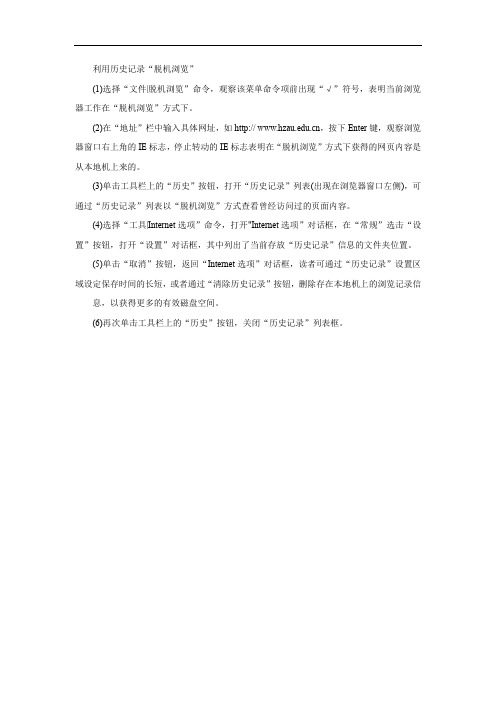
利用历史记录“脱机浏览”
(1)选择“文件|脱机浏览”命令,观察该菜单命令项前出现“√”符号,表明当前浏览器工作在“脱机浏览”方式下。
(2)在“地址”栏中输入具体网址,如,按下Enter键,观察浏览器窗口右上角的IE标志,停止转动的IE标志表明在“脱机浏览”方式下获得的网页内容是从本地机上来的。
(3)单击工具栏上的“历史”按钮,打开“历史记录”列表(出现在浏览器窗口左侧),可通过“历史记录”列表以“脱机浏览”方式查看曾经访问过的页面内容。
(4)选择“工具|Internet选项”命令,打开"Internet选项”对话框,在“常规”选击“设置”按钮,打开“设置”对话框,其中列出了当前存放“历史记录”信息的文件夹位置。
(5)单击“取消”按钮,返回“Internet选项”对话框,读者可通过“历史记录”设置区域设定保存时间的长短,或者通过“清除历史记录”按钮,删除存在本地机上的浏览记录信息,以获得更多的有效磁盘空间。
(6)再次单击工具栏上的“历史”按钮,关闭“历史记录”列表框。
计算机操作异常问题解决操作手册(第一版)

计算机使用异常问题解决操作手册目录问题一:每次文档正常编辑保存关掉后就会弹出如下图所示: (2)问题二:局域网共享电脑无法访问,共享后其他用户访问时为什么需要用户名和密码? (2)问题三:打开某些网页两三秒后,会出现:应用程序发生异常,未知的软件异常(0xc06d007e),位置为0x7c812fd3 (3)问题四:如何在办公电脑中安装office 2007? (3)问题五:打开Excel文件后是灰色空白如图: (5)问题六:打开excel文件编辑,会自动打开一个空白excel(BOOK1)文件;等同时打开2个excel 表时,总弹出3窗口的解决方案 (6)问题七:电脑蓝屏的原因及解决方法 (6)问题八:gk-e、VPN登录不了或登录时间过长 (8)问题九:OA打不开或打开异常 (8)问题十:打印机不能打印,连接不上问题解决 (9)问题十一:e-HR无法进入登录界面,一直处在加载状态 (9)问题十二:“无任何网络提供程序接收制定的网络路径” (9)问题十三:联想笔记本安装XP系统后,不能正常关机的解决方案 (10)问题十四:打开excel表格出现:关闭程序及连机检查,点击确定,表格自动关闭 (10)问题十五:office 老弹出发送错误报告的解决办法 (11)问题十六连接打印机提示“windows无法连接打印机” (11)问题十七三星scx-4521打印机怎么清理内存 (12)问题一:每次文档正常编辑保存关掉后就会弹出如下图所示:解决方法:按路径找到这个文件夹Microsoft Share,直接删除就可以了问题二:局域网共享电脑无法访问,共享后其他用户访问时为什么需要用户名和密码?解决方法:第一步:启用guest来宾账户;(win7系统:在“运行”中输入secpol.msc)控制面板——>管理工具——>本地安全策略——>本地策略——>用户权利指派里“从网络访问此计算机”中加入guest帐户,而“拒绝从网络访问这台计算机”中删除guest帐户;第二步:我的电脑→工具→文件夹选项→查看→去掉“使用简单文件共享(推荐)”前的勾;第三步:设置共享文件夹;第四步:控制面板→管理工具→本地安全策略→本地策略→安全选项里,把“网络访问:本地帐户的共享和安全模式”设为“仅来宾-本地用户以来宾的身份验证”(可选,此项设置可去除访问时要求输入密码的对话框,也可视情况设为“经典-本地用户以自己的身份验证”);第五步:右击“我的电脑”→“属性”→“计算机名”,该选项卡中有没有出现你的局域网工作组名称,如“work”等。
IE浏览器经典故障及其解决方案
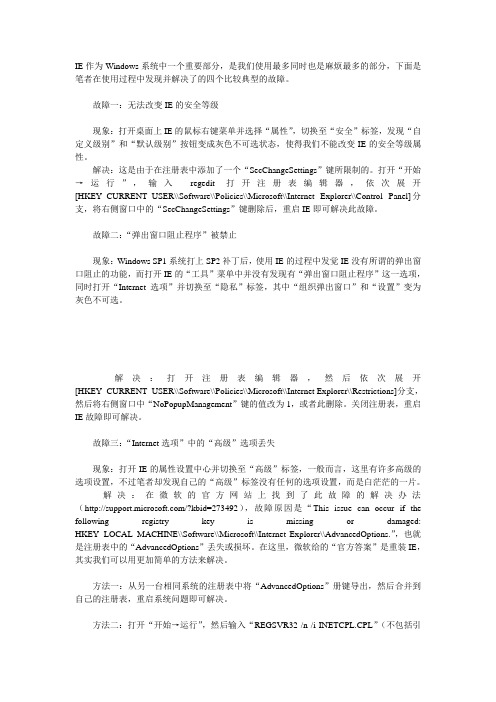
IE作为Windows系统中一个重要部分,是我们使用最多同时也是麻烦最多的部分,下面是笔者在使用过程中发现并解决了的四个比较典型的故障。
故障一:无法改变IE的安全等级现象:打开桌面上IE的鼠标右键菜单并选择“属性”,切换至“安全”标签,发现“自定义级别”和“默认级别”按钮变成灰色不可选状态,使得我们不能改变IE的安全等级属性。
解决:这是由于在注册表中添加了一个“SecChangeSettings”键所限制的。
打开“开始→运行”,输入regedit 打开注册表编辑器,依次展开[HKEY_CURRENT_USER\\Software\\Policies\\Microsoft\\Internet Explorer\\Control Panel]分支,将右侧窗口中的“SecChangeSettings”键删除后,重启IE即可解决此故障。
故障二:“弹出窗口阻止程序”被禁止现象:Windows SP1系统打上SP2补丁后,使用IE的过程中发觉IE没有所谓的弹出窗口阻止的功能,而打开IE的“工具”菜单中并没有发现有“弹出窗口阻止程序”这一选项,同时打开“Internet 选项”并切换至“隐私”标签,其中“组织弹出窗口”和“设置”变为灰色不可选。
解决:打开注册表编辑器,然后依次展开[HKEY_CURRENT_USER\\Software\\Policies\\Microsoft\\Internet Explorer\\Restrictions]分支,然后将右侧窗口中“NoPopupManagement”键的值改为1,或者此删除。
关闭注册表,重启IE故障即可解决。
故障三:“Internet选项”中的“高级”选项丢失现象:打开IE的属性设置中心并切换至“高级”标签,一般而言,这里有许多高级的选项设置,不过笔者却发现自己的“高级”标签没有任何的选项设置,而是白茫茫的一片。
解决:在微软的官方网站上找到了此故障的解决办法(/?kbid=273492),故障原因是“This issue can occur if the following registry key is missing or damaged: HKEY_LOCAL_MACHINE\\Software\\Microsoft\\Internet Explorer\\AdvancedOptions.”,也就是注册表中的“AdvancedOptions”丢失或损坏。
IE打不开网页的原因与解决方法

IE打不开网页的原因与解决方法1:ie或是网络设置不正确:一般是由于自行指定了网络IP:默认网关:以及修改了DNS 服务器等情况下,另外,如果您使用了代理上网也会出现ie打不开网页的情况.2:DNS的问题:当ie无法打开网页时,可先尝试用IP地址来访问,如果可以访问,那么应该是DNS的问题,造成DNS的问题可能是连网时获取DNS出错或DNS服务器本身问题,这时你可以手动指定DNS服务.地址是你当地的DNS服务器地址.本地连接[右键网络邻居——属性]—右键属性—TCP/IP协议—属性—使用下面的DNS服务器地址].具体方法有两种:一:由于不同地ISP有不同地DNS地址.所以有时候是路由器或网卡地问题,无法与ISP地DNS 服务连接,此种情况地话,可把路由器关一会再开,或者重新设置路由器.二:本地DNS缓存出现了问题.为了提高网页访问速度,系统会自动将已经访问过并获取IP 地址地网页存入本地地DNS缓存里,一旦再对这个网页进行访问,可能不再通过DNS服务器而直接从本地DNS缓存取出该网页地IP地址进行访问.因此,若本地DNS缓存出现了问题,会造成网页无法访问.可以在[运行]中执行ipconfig /flushdns来重建本地DNS缓存.3:ie浏览器自身存在问题:当ie打不开网页是由于浏览器本身出现故障的时侯,无法打开网页就很正常了,如果是这样的情况,那么任何网页都可能打不开;另外ie被恶意修改破坏也会导致无法打开网页.这时可以尝试用“上网助手ie修复专家”来修复,另外重装ie.如果您怕麻烦,那么可以直接使用火狐浏览器,也就是[FireFox]浏览器.这样能大幅度的提高上网的安全性.4:网络防火墙的问题:如果网络防火墙设置不当,如安全等级过高:不小心把ie放进了阻止访问列表:错误的防火墙策略等,可尝试检查策略:降低防火墙安全等级或直接关掉试试是否恢复正常.5:网络协议和网卡驱动的问题: ie打不开网页,有可能是网络协议[特别是TCP/IP协议]或网卡驱动损坏导致,可尝试重新网卡驱动和网络协议.6:Application Management服务的问题出现只能上QQ不能开网页的情况,重新启动后就好了.不过就算重新启动,网页打开过多就又打不开了,只能上QQ.禁用Application Management 服务,就能解决了.7:ie被感染了病毒木马等:这种情况往往表现在打开ie时,在ie界面的左下框里提示:正在打开网页,但老半天没响应.在任务管理器里查看进程,组合键:ctrl+alt+del,看看CPU 的占用率,如果是100%,应该是感染了病毒.这就要查查是哪个进程贪婪地占用了CPU资源.找到后,最好把名称记录下来,然后点击结束,如果不能结束或相关文件无法删除,则要启动到安全模式下把该进程删除.还有启动项里的相关项删除,重起就可以了. 另外可能还会有其他原因,具体以后遇到了相关知识再进行补充.希望对大家有所帮助!8:IE打不开网上银行,支付保,等一些站点:这样的情况一般是由于对方站点安全级别很高,比如银行等页面一般需要密匙128位的情况下才能打开网页,然后放可执行操作,这时候你看要一下,具体方法是:打开IE-帮助-关于internrt Explorer 仔细看看你的密匙是不是128位的,如果不是,那么就是你的IE密匙长度不够造成的你,你可能需要:在INTERNET 选项--连接--局域网设置--代理服务器中,在 [对于本地址不使用代理服务器] 前打上勾,重开IE就可以恢复了.8:如何彻底解决IE打不开网页的问题呢?我们给您两个建议:一:网页打不开主要是由于经常上网,遭遇某些恶意站点的网页病毒,木马的感染,然而这样的感染往往是毫无知觉的,可能已经中招自己仍然不知道。
ie浏览器打不开
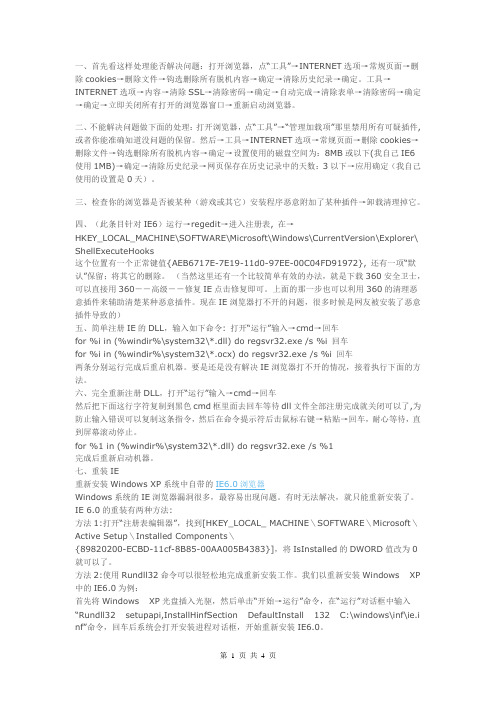
一、首先看这样处理能否解决问题:打开浏览器,点“工具”→INTERNET选项→常规页面→删除cookies→删除文件→钩选删除所有脱机内容→确定→清除历史纪录→确定。
工具→INTERNET选项→内容→清除SSL→清除密码→确定→自动完成→清除表单→清除密码→确定→确定→立即关闭所有打开的浏览器窗口→重新启动浏览器。
二、不能解决问题做下面的处理:打开浏览器,点“工具”→“管理加载项”那里禁用所有可疑插件,或者你能准确知道没问题的保留。
然后→工具→INTERNET选项→常规页面→删除cookies→删除文件→钩选删除所有脱机内容→确定→设置使用的磁盘空间为:8MB或以下(我自己IE6使用1MB)→确定→清除历史纪录→网页保存在历史记录中的天数:3以下→应用确定(我自己使用的设置是0天)。
三、检查你的浏览器是否被某种(游戏或其它)安装程序恶意附加了某种插件→卸载清理掉它。
四、(此条目针对IE6)运行→regedit→进入注册表, 在→HKEY_LOCAL_MACHINE\SOFTWARE\Microsoft\Windows\CurrentVersion\Explorer\ ShellExecuteHooks这个位置有一个正常键值{AEB6717E-7E19-11d0-97EE-00C04FD91972}, 还有一项“默认”保留;将其它的删除。
(当然这里还有一个比较简单有效的办法,就是下载360安全卫士,可以直接用360--高级--修复IE点击修复即可。
上面的那一步也可以利用360的清理恶意插件来辅助清楚某种恶意插件。
现在IE浏览器打不开的问题,很多时候是网友被安装了恶意插件导致的)五、简单注册IE的DLL,输入如下命令: 打开“运行”输入→cmd→回车for %i in (%windir%\system32\*.dll) do regsvr32.exe /s %i 回车for %i in (%windir%\system32\*.ocx) do regsvr32.exe /s %i 回车两条分别运行完成后重启机器。
IE无法打开网页的常见原因及解决

电脑弹出窗口“无法找到"/site/download"”.请确保路径或Internet地址正确。
1、C:\Program Files\Internet Explorer到这里找到浏览器——〉发送到桌面快捷方式,用这个。
2、删除地址栏的快捷方式,也换成上面那个快捷方式(通过鼠标拖拽)。
3、把桌面上那个删除或者:桌面上右键——〉属性——〉桌面——〉自定义桌面——〉去掉Internet Explorer的钩选。
4、打开浏览器,点“工具”→“管理加载项”那里禁用所有可疑插件,或者你能准确知道没问题的保留。
然后→工具→INTERNET选项→常规页面→删除cookies→删除文件→钩选删除所有脱机内容→确定→设置使用的磁盘空间为:8MB或以下(我自己使用的设置是1MB)→确定→清除历史纪录→网页保存在历史记录中的天数:3以下→应用确定(我自己使用的设置是“0”天)。
5、还原浏览器高级设置:工具→INTERNET选项→高级→还原默认设置。
6、恢复默认浏览器的方法“工具”→Internet选项→程序→最下面有个“检查Internet Explorer是否为默认的浏览器”把前面的钩选上,确定。
7、设置主页:“工具”→Internet选项→常规→可以更改主页地址→键入你喜欢的常用网址→应用。
8、如果浏览器中毒就使用卡卡助手4.0版本修复,然后做插件免疫:全部钩选→免疫。
然后→全部去掉钩选→找到“必备”一项,把能用到的插件重新钩选→取消免疫。
能用到的就是FLASH和几种播放器的,其余的不要取消免疫。
完成所有操作以后,你的浏览器就不会出问题了。
我的电脑老是出现"无法找到……"请确保路径或Internet地址正确悬赏分:30-提问时间2007-3-29 17:43打开迅雷的时候会这样,还有就是打开一个网络连接的时候也会出现这个烦人的东西。
请高手指点。
提问者:deng2598958-一级其他回答共2条是不是网络连接设置时出错了?回答者:yang_lei168-二级2007-3-29 17:55我以前也出现过类似的问题!不过,照此方法很快就解决了!在局域网内XP不能和98的电脑互相访,2K和2K、XP与XP也不能互相通信。
电脑解除脱机状态的方法
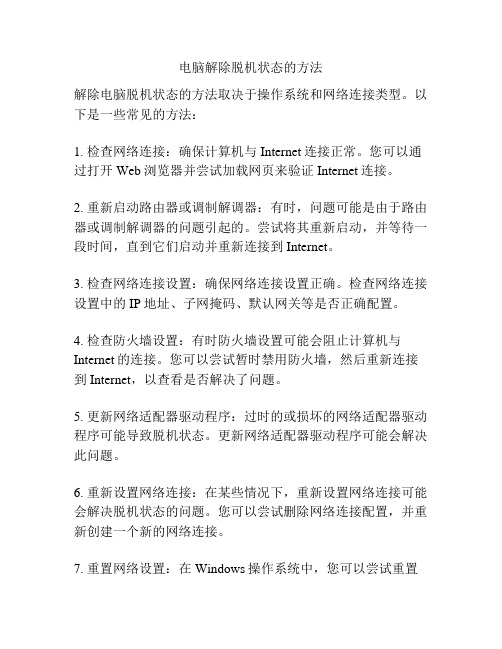
电脑解除脱机状态的方法解除电脑脱机状态的方法取决于操作系统和网络连接类型。
以下是一些常见的方法:1. 检查网络连接:确保计算机与Internet连接正常。
您可以通过打开Web浏览器并尝试加载网页来验证Internet连接。
2. 重新启动路由器或调制解调器:有时,问题可能是由于路由器或调制解调器的问题引起的。
尝试将其重新启动,并等待一段时间,直到它们启动并重新连接到Internet。
3. 检查网络连接设置:确保网络连接设置正确。
检查网络连接设置中的IP地址、子网掩码、默认网关等是否正确配置。
4. 检查防火墙设置:有时防火墙设置可能会阻止计算机与Internet的连接。
您可以尝试暂时禁用防火墙,然后重新连接到Internet,以查看是否解决了问题。
5. 更新网络适配器驱动程序:过时的或损坏的网络适配器驱动程序可能导致脱机状态。
更新网络适配器驱动程序可能会解决此问题。
6. 重新设置网络连接:在某些情况下,重新设置网络连接可能会解决脱机状态的问题。
您可以尝试删除网络连接配置,并重新创建一个新的网络连接。
7. 重置网络设置:在Windows操作系统中,您可以尝试重置网络设置来修复网络问题。
打开“控制面板”,选择“网络和Internet”,然后选择“网络和共享中心”。
选择左侧的“更改适配器设置”,右键单击您的网络连接,然后选择“属性”。
选择“Internet 协议版本4(TCP/IPv4)”并单击“属性”。
在弹出窗口中选择“自动获取 IP 地址”和“自动获取DNS服务器地址”,然后单击“确定”。
请注意,这些方法适用于大多数情况,但也可能因个体情况而异。
如果以上方法没有解决问题,您可能需要与网络服务提供商或技术支持联系,以获取进一步帮助。
重置ie浏览器的方法

重置ie浏览器的方法IE浏览器恢复出厂设置(重置)的方法是非常简单的,只需要按照下面的步骤操作即可。
步骤1:打开IE浏览器首先打开你的IE浏览器,可以通过在widows中点击开始菜单,然后在搜索中打”Internet Explorer”或者在桌面快捷方式中打开。
当IE浏览器打开后,在右上角找到菜单,点击菜单展开选项。
步骤2:进入Internet选项在IE浏览器中,找到“工具”菜单,然后点击下拉选项中的"Internet选项"。
这个选项可以让你更改IE浏览器的设置,以及执行浏览器的重置。
步骤3:进入高级选项当你进入了Internet选项后,你可以看到一个名为"高级"的选项卡。
点击这个选项卡后,你可以看到所有的高级设置选项和操作;你甚至可以选择恢复IE默认设置。
步骤4:恢复IE默认设置在“高级”选项卡中,你会看到一个“重置”选项。
这个选项让你将IE浏览器的设置还原到出厂默认状态。
选择“重置”选项后,会弹出一个对话框,会提示是否还原IE的默认设置。
这个时候需要勾选重置浏览器设置再点“重置”,确认后等待片刻IE浏览器就会重置。
重启浏览器,你会发现IE浏览器已经恢复到出厂状态,包括所有设置以及附加组件和插件。
步骤5:清除IE浏览器历史记录和缓存文件在进行完IE浏览器的重置后,需要注意一些细节步骤。
特别是需要清除IE浏览器的历史记录和缓存文件,比如,IE浏览器的历史记录、IE浏览器的下载列表、IE浏览器的Cookie文件、IE浏览器的临时文件夹等。
清除这些文件可以有效地保护你的隐私,以防泄漏或者侵犯。
总结:如果你的IE浏览器出现了各种问题,比如程序崩溃、停止响应、加载缓慢等问题,你可以考虑使用上述方法来重置浏览器。
当你执行重置操作后,IE浏览器的设置、缓存、插件、附加组件等等会被全部还原为出厂状态,就像你购买全新的电脑一样,每一项设置都是默认状态。
这样能够有效地解决许多问题,帮助你找到正确的解决方案,让你的浏览经历更愉快,更高效。
解除IE浏览器脱机工作
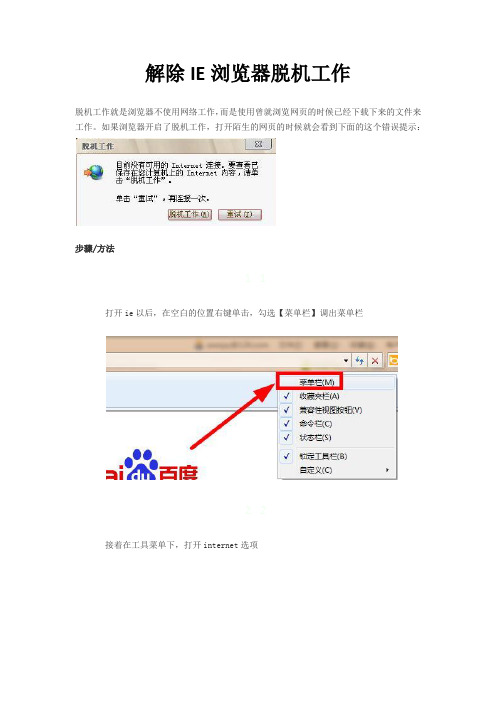
解除IE浏览器脱机工作
脱机工作就是浏览器不使用网络工作,而是使用曾就浏览网页的时候已经下载下来的文件来工作。
如果浏览器开启了脱机工作,打开陌生的网页的时候就会看到下面的这个错误提示:
步骤/方法
1. 1
打开ie以后,在空白的位置右键单击,勾选【菜单栏】调出菜单栏
2. 2
接着在工具菜单下,打开internet选项
3. 3
在internet选项中,切换到【连接】选项,然后点击【设置】,如图所示
4. 4
取消勾选【自动检测设置】,然后点击确定按钮
5. 5
返回到internet选项,然后查看一下你是否设置的是【从不进行拨号连接】如图所示
6. 6 点击【下面的【局域网设置按钮
7.7
勾选【自动检测设置】然后点击确定,一直点击确定,这样保存了设置。
关闭IE,然后重启,问题就解决了。
- 1、下载文档前请自行甄别文档内容的完整性,平台不提供额外的编辑、内容补充、找答案等附加服务。
- 2、"仅部分预览"的文档,不可在线预览部分如存在完整性等问题,可反馈申请退款(可完整预览的文档不适用该条件!)。
- 3、如文档侵犯您的权益,请联系客服反馈,我们会尽快为您处理(人工客服工作时间:9:00-18:30)。
解除IE浏览器脱机工作
脱机工作就是浏览器不使用网络工作,而是使用曾就浏览网页的时候已经下载下来的文件来工作。
如果浏览器开启了脱机工作,打开陌生的网页的时候就会看到下面的这个错误提示:
步骤/方法
1. 1
打开ie以后,在空白的位置右键单击,勾选【菜单栏】调出菜单栏
2. 2
接着在工具菜单下,打开internet选项
3. 3
在internet选项中,切换到【连接】选项,然后点击【设置】,如图所示
4. 4
取消勾选【自动检测设置】,然后点击确定按钮
5. 5
返回到internet选项,然后查看一下你是否设置的是【从不进行拨号连接】如图所示
6. 6 点击【下面的【局域网设置按钮
7.7
勾选【自动检测设置】然后点击确定,一直点击确定,这样保存了设置。
关闭IE,然后重启,问题就解决了。
